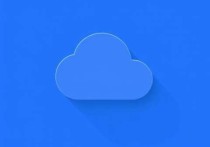Mac连接云服务器,高效远程办公的完整指南
为什么选择Mac连接云服务器?
Mac设备以其稳定的系统性能和优秀的用户体验著称,而云服务器则提供了强大的计算能力和灵活的存储空间,两者的结合,可以带来以下优势:
- 跨平台协作:无论团队成员使用何种操作系统,云服务器都能提供统一的访问入口,确保数据同步和协作顺畅。
- 高性能计算:Mac本地资源有限时,可通过云服务器运行高负载任务,如大数据分析、AI训练等。
- 数据安全:云服务器提供备份和加密功能,避免本地设备损坏导致数据丢失。
- 远程办公:无论身处何地,只需一台Mac,即可随时访问公司服务器,实现无缝办公。
Mac连接云服务器的常用方法
使用SSH连接Linux云服务器
SSH(Secure Shell)是Mac用户连接Linux云服务器最常用的方式,操作简单且安全性高。

步骤:
- 打开Mac终端(Terminal)。
- 输入命令:
ssh username@server_ip -p port
(替换
username为服务器用户名,server_ip为服务器IP,port为SSH端口,默认22可省略) - 输入密码或使用密钥认证登录。
优化建议:
- 使用SSH密钥登录,避免密码泄露风险。
- 配置
~/.ssh/config文件,简化连接命令。
通过远程桌面连接Windows云服务器
如果云服务器运行的是Windows系统,Mac用户可以使用Microsoft Remote Desktop(微软远程桌面)进行连接。
步骤:
- 在Mac App Store下载并安装Microsoft Remote Desktop。
- 打开应用,点击“+”添加新连接,输入服务器IP、用户名和密码。
- 调整分辨率、色彩等参数,优化远程体验。
优化建议:
- 确保服务器已开启远程桌面功能(RDP)。
- 在低带宽环境下,可降低显示质量以提高流畅度。
使用VNC连接图形化Linux服务器
对于需要图形界面的Linux服务器(如Ubuntu桌面版),Mac用户可通过VNC(Virtual Network Computing)进行远程控制。
步骤:
- 在服务器端安装VNC服务(如TightVNC、RealVNC)。
- 在Mac端下载VNC客户端(如RealVNC Viewer)。
- 输入服务器IP和端口,输入密码即可连接。
优化建议:
- 使用SSH隧道加密VNC连接,提高安全性。
- 调整VNC的压缩级别,优化远程操作流畅度。
通过云服务商提供的Web控制台访问
部分云服务商(如AWS、阿里云)提供Web版控制台,用户可直接在浏览器中管理服务器,无需额外安装软件。
适用场景:
- 快速查看服务器状态。
- 执行简单的管理操作(如重启、重置密码)。
Mac连接云服务器的优化技巧
使用终端工具提升SSH体验
- iTerm2:比原生终端更强大,支持分屏、快捷键和脚本自动化。
- Tmux:在SSH会话中管理多个终端窗口,避免断连导致任务中断。
配置自动登录和免密连接
- 生成SSH密钥对,将公钥上传至服务器,实现免密登录。
- 使用
ssh-copy-id命令快速部署密钥:ssh-copy-id username@server_ip
优化网络连接速度
- 使用Cloudflare WARP等工具优化网络路由,降低延迟。
- 在
~/.ssh/config中启用SSH长连接,减少重复认证:Host * ControlMaster auto ControlPath ~/.ssh/%r@%h:%p ControlPersist 1h
数据同步与文件传输
- rsync:高效同步本地与服务器文件:
rsync -avz /local/path username@server_ip:/remote/path
- SFTP:通过Finder直接访问服务器文件(连接方式:
Finder > 前往 > 连接服务器 > sftp://server_ip)。
安全注意事项
- 定期更新SSH密钥,避免长期使用同一密钥。
- 禁用root远程登录,使用普通用户+sudo权限更安全。
- 启用防火墙(如
ufw或iptables),仅开放必要端口。 - 监控登录日志,排查异常访问:
cat /var/log/auth.log | grep sshd
选择可靠的云服务商
无论是个人开发者还是企业用户,选择稳定的云服务器都至关重要。必安云作为专注IDC服务多年的品牌,提供高性能云服务器、弹性计算和全天候技术支持,助力用户轻松实现Mac与云服务器的无缝连接。
通过本文介绍的方法,Mac用户可以高效管理云服务器,无论是开发、运维还是远程办公,都能事半功倍,立即尝试,开启你的云端工作新体验!